Découvrez Qutebrowser : le navigateur web piloté par le clavier pour Linux
Vous recherchez un navigateur web pour votre environnement Linux qui ne nécessite pas l’utilisation d’une souris ? Qutebrowser est peut-être la solution idéale. Ce navigateur, entièrement basé sur le clavier, permet aux utilisateurs de naviguer et d’effectuer toutes les actions nécessaires sans jamais quitter le confort de leur clavier. Voici comment le mettre en œuvre.
Installation de Qutebrowser sur votre système Linux
Avant de plonger dans l’utilisation de Qutebrowser, il est crucial de l’installer. Le processus d’installation varie en fonction de votre distribution Linux. Suivez les instructions correspondant à votre système.
Ubuntu
Pour installer Qutebrowser sur Ubuntu, vous devez passer par les dépôts officiels de logiciels. Ouvrez d’abord une fenêtre de terminal, soit en utilisant le raccourci clavier Ctrl + Alt + T, soit en recherchant « Terminal » dans le menu d’applications.
Une fois le terminal ouvert, utilisez la commande apt install pour configurer Qutebrowser :
sudo apt install qutebrowser
Après avoir exécuté cette commande, Ubuntu vous demandera votre mot de passe. Entrez-le et validez avec la touche Entrée.
Ubuntu vous demandera ensuite de confirmer l’installation du paquet. Appuyez sur la touche Y pour lancer l’installation de Qutebrowser.
Debian
Qutebrowser est disponible pour tous les utilisateurs de Debian Sid, Debian 11 et Debian 10. Si votre version de Debian est antérieure à la version 10, une mise à niveau sera nécessaire.
Pour commencer l’installation sur Debian, ouvrez un terminal (Ctrl + Alt + T ou via la recherche d’applications).
Une fois le terminal prêt, saisissez la commande apt-get install suivante pour installer Qutebrowser :
sudo apt-get install qutebrowser
Debian vous demandera votre mot de passe. Saisissez-le et appuyez sur la touche Entrée pour continuer.
Après avoir entré votre mot de passe, Debian procédera à la collecte des paquets nécessaires et vous demandera une dernière confirmation. Appuyez sur Y pour finaliser l’installation.
Arch Linux
Qutebrowser est disponible dans le dépôt « Community » d’Arch Linux. Ouvrez un terminal et assurez-vous que le dépôt « Community » est activé dans le fichier /etc/pacman.conf.
Pour lancer l’installation, utilisez la commande pacman ci-dessous en entrant votre mot de passe si nécessaire :
sudo pacman -S qutebrowser
Arch Linux vous demandera de confirmer l’installation en appuyant sur la touche Y. Qutebrowser sera alors installé.
Fedora
L’application Qutebrowser est présente dans les dépôts standards de Fedora. Ouvrez un terminal (Ctrl + Alt + T ou via la recherche d’applications).
Utilisez ensuite la commande dnf install pour charger le paquet « qutebrowser » :
sudo dnf install qutebrowser
Fedora vous demandera votre mot de passe. Entrez-le et appuyez sur Entrée, puis confirmez l’installation en appuyant sur Y.
OpenSUSE
Pour installer Qutebrowser sur OpenSUSE, ouvrez un terminal (Ctrl + Alt + T ou via la recherche d’applications).
Une fois le terminal ouvert, utilisez la commande zypper install ci-dessous pour installer l’application Qutebrowser. N’oubliez pas d’entrer votre mot de passe lorsque vous y êtes invité :
sudo zypper install qutebrowser
Fonctionnement de base de Qutebrowser
Qutebrowser étant conçu pour être entièrement contrôlé par le clavier, toutes les interactions se font via des commandes. Pour démarrer, lancez Qutebrowser à partir du menu d’applications.
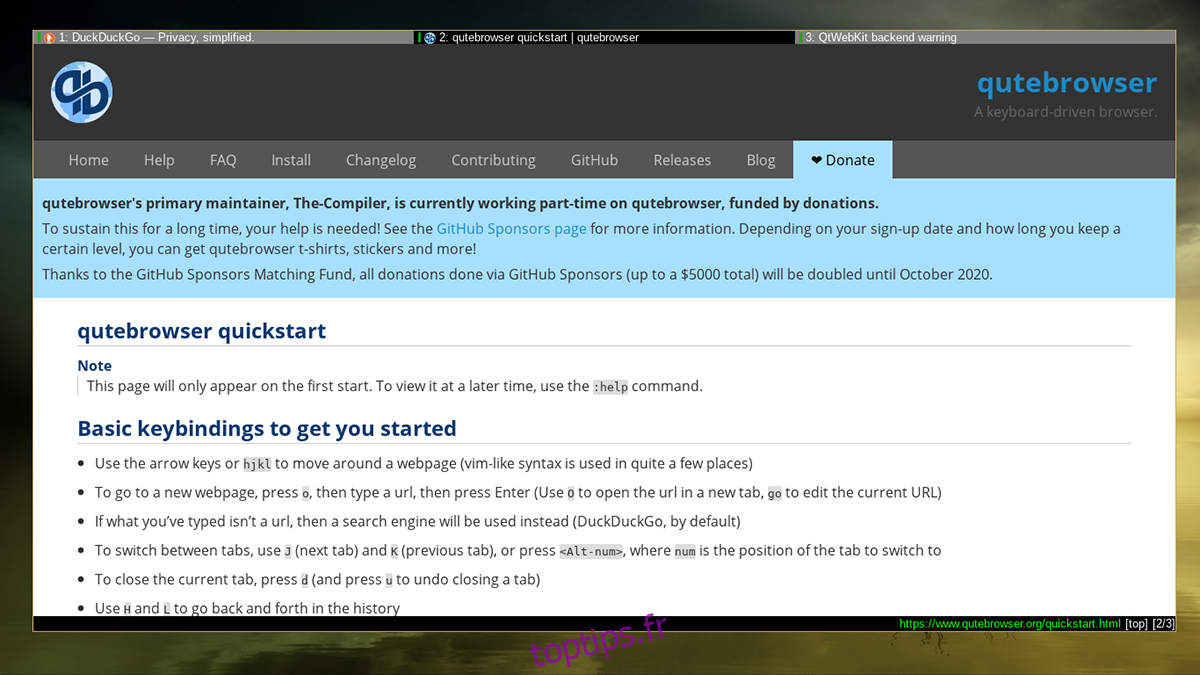
Une fois le navigateur lancé, appuyez sur la combinaison de touches Shift + : pour activer le mode commande. Une liste des commandes rapides disponibles s’affichera alors.
Faites défiler cette liste avec la molette de la souris pour trouver la commande souhaitée. Sélectionnez-la et entrez-la via le clavier, puis validez avec la touche Entrée. Par exemple, pour ouvrir une URL, tapez :
open https://mon-url.com
Vous pouvez utiliser les flèches Haut/Bas du clavier ou la molette de la souris pour naviguer sur la page. Si vous souhaitez ajouter la page web à vos favoris, utilisez les commandes bookmark-add et bookmark-list pour gérer vos marque-pages.